En la pantalla de inicio de sesión, introduzca su dirección de correo electrónico. Después, seleccione Continuar.
¿Le parece tedioso tener que recordar la contraseña de su cuenta de Adobe? Descargue la aplicación Adobe Account Access para iniciar sesión de forma segura en la aplicación o servicio de Adobe en cuestión con un toque en lugar de introducir una contraseña.
La aplicación de acceso a la cuenta de Adobe está disponible para usuarios de Adobe ID y Enterprise ID.Actualmente, no está disponible para usuarios con Federated ID.
Deje de usar contraseñas usando la aplicación Adobe Account Access
Descargue la aplicación Adobe Account Access en el App Store o Google Play Store.
Iniciar sesión en las aplicaciones y servicios con un toque
Una vez que la aplicación esté configurada, siga estos pasos para iniciar sesión de forma segura sin usar la contraseña.
-
Seleccione una forma de recibir el código de verificación en uno de sus dispositivos.
-
Introduzca el código de verificación en su dispositivo móvil para completar el inicio de sesión.
-
Introduzca la contraseña de su cuenta de Adobe en la pantalla de inicio de sesión para acceder a la cuenta. Después, seleccione Continuar.
Desactivar la aplicación Adobe Account Access
Si ya no desea utilizar la aplicación Adobe Account Access, puede desactivarla a través de su cuenta de Adobe.
-
Inicie sesión en https://account.adobe.com/security.
-
En la sección Verificación en dos pasos, desactive Iniciar sesión con la aplicación Adobe Account Access.
Cuando se confirme esta acción, la aplicación Adobe Account Access quedará desactivada. Puede seguir e iniciar sesión en las aplicaciones y servicios de Adobe con su dirección de correo electrónico y la contraseña.
Preguntas frecuentes
La aplicación Adobe Account Access tiene los siguientes requisitos del sistema:
- Tener un número de teléfono válido para configurar una cuenta en la aplicación Adobe Account Access.
- El teléfono usa un sistema de bloqueo por reconocimiento facial o de voz, PIN o huella digital (también denominado autenticación biométrica).
- Tener un teléfono que use la versión 11 o posterior de iOS o la versión 6 o posterior de Android.
Si no ha recibido ninguna notificación, abra la aplicación Adobe Account Access. Luego, seleccione Aprobar.
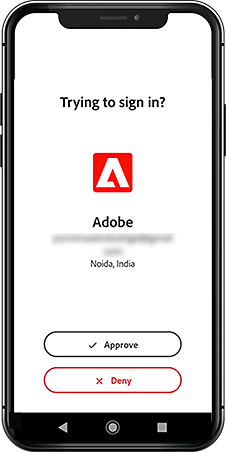
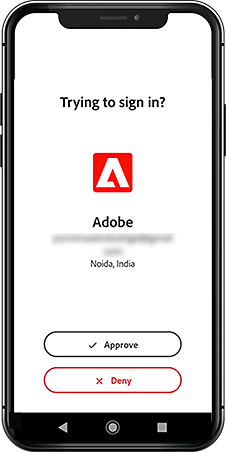
Si esto no funciona, puede introducir el código manualmente.
En el cuadro de diálogo de inicio de sesión del equipo, seleccione Introduce un código. Introduzca el código que recibirá en la aplicación Adobe Account Access para iniciar sesión.


¿No ha recibido la notificación en su teléfono Xiaomi con Android? Es probable que no haya activado las notificaciones push en su móvil Xiaomi. Consulte esta página para saber cómo habilitarlas.
Aparece este error cuando intenta instalar la aplicación en un teléfono que no admite cifrado de hardware ni funciones de bloqueo del teléfono, como el reconocimiento facial, un sensor de huellas digitales o un PIN.
Para corregirlo, instale la aplicación en su teléfono con la versión 11 o posterior de iOS o la versión 6 o posterior de Android. Asegúrese de que las aplicaciones están actualizadas.
Puede optar por recibir el código de otra forma si no tiene a mano su teléfono para aprobar el inicio de sesión.
-
Introduzca su dirección de correo electrónico y seleccione Continuar.
-
Seleccione ¿No tienes tu dispositivo a mano?
-
Seleccione la opción para recibir el código en su correo electrónico.
-
Introduzca el código de verificación que ha recibido en su correo electrónico.
-
Introduzca la contraseña y seleccione Continuar.
Tras esto, habrá iniciado sesión correctamente.









